w7无法打开PS的解决方法 w7电脑打不开PS的解决方案
更新时间:2024-03-14 11:08:51作者:xiaoliu
许多用户在使用Windows 7操作系统时遇到了一个常见问题,就是无法打开Photoshop软件,这个问题可能会让用户感到困惑和苦恼,因为Photoshop是一个非常常用的图像处理工具,对于许多用户来说至关重要。幸运的是有一些解决方法可以帮助用户解决这个问题,让他们能够重新使用Photoshop软件。接下来我们将介绍一些解决方案,帮助用户快速解决Windows 7电脑无法打开PS的问题。
w7电脑打不开PS的解决方案:
在WIN7系统之下我们通常都会选择直接打开PS软件,或者是在图标上双击鼠标。
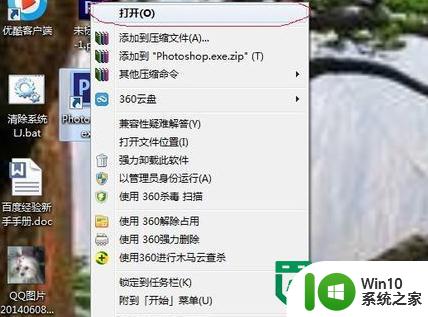
但是有的时候在WIN7系统之下直接打开PS的话就会出现如图中所示的情况。(u盘启动盘制作工具装w7)
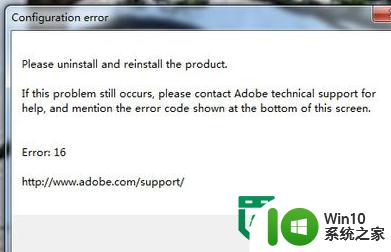
我们解决这个问题的办法就是在PS软件的图标上点击鼠标右键,然后选择“以管理员身份运行”,如下图所示。
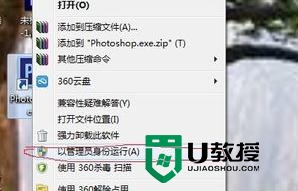
看到了吗?PS现在已经成功启动了,接下来我们就是等着看看PS是否能够真正的成功启动。
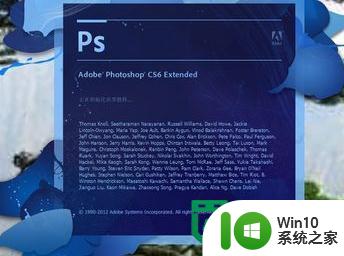
看到了吧,问题解决,就是这么简单。
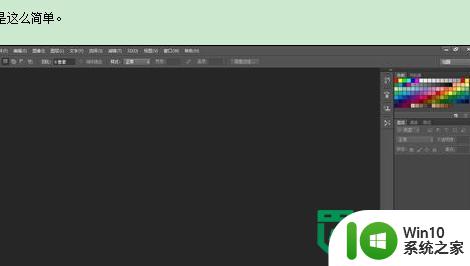
以上就是w7无法打开PS的解决方法的全部内容,有遇到这种情况的用户可以按照小编的方法来进行解决,希望能够帮助到大家。
w7无法打开PS的解决方法 w7电脑打不开PS的解决方案相关教程
- w7电脑TTF文件打不开的解决方法 w7系统无法打开TTF文件怎么解决
- w7如何打开摄像头设置 w7电脑摄像头无法打开解决方法
- w7电脑操作中心打不开的解决方法 w7系统操作中心无法打开怎么解决
- win7打开PS软件提示“不能初始化Photoshop”的解决方法 win7打开PS软件提示“不能初始化Photoshop”如何解决
- w7无法打开音量控制的方法 w7电脑音量控制无法打开的解决办法
- win7输入法无法打开的解决方法 w7打不开输入法怎么回事
- w7百度首页打不开的解决方法 w7电脑百度首页无法打开怎么处理
- 我的笔记本电脑w7运行gpedit.msc打不开如何解决 Windows 7笔记本电脑gpedit.msc无法打开解决方法
- w7电脑无法添加打印机解决方法 w7电脑无法找到打印机
- w7打开软件客户端提示因限制而被取消的具体解决方法 w7打开软件客户端遇到限制取消的原因和解决方法
- w7无法使用内置管理员账户打开照片怎么解决 w7无法使用内置管理员账户打开照片怎么解决方法
- w7打开讲述人功能的方法 w7电脑如何打开讲述人功能
- window7电脑开机stop:c000021a{fata systemerror}蓝屏修复方法 Windows7电脑开机蓝屏stop c000021a错误修复方法
- win7访问共享文件夹记不住凭据如何解决 Windows 7 记住网络共享文件夹凭据设置方法
- win7重启提示Press Ctrl+Alt+Del to restart怎么办 Win7重启提示按下Ctrl Alt Del无法进入系统怎么办
- 笔记本win7无线适配器或访问点有问题解决方法 笔记本win7无线适配器无法连接网络解决方法
win7系统教程推荐
- 1 win7访问共享文件夹记不住凭据如何解决 Windows 7 记住网络共享文件夹凭据设置方法
- 2 笔记本win7无线适配器或访问点有问题解决方法 笔记本win7无线适配器无法连接网络解决方法
- 3 win7系统怎么取消开机密码?win7开机密码怎么取消 win7系统如何取消开机密码
- 4 win7 32位系统快速清理开始菜单中的程序使用记录的方法 如何清理win7 32位系统开始菜单中的程序使用记录
- 5 win7自动修复无法修复你的电脑的具体处理方法 win7自动修复无法修复的原因和解决方法
- 6 电脑显示屏不亮但是主机已开机win7如何修复 电脑显示屏黑屏但主机已开机怎么办win7
- 7 win7系统新建卷提示无法在此分配空间中创建新建卷如何修复 win7系统新建卷无法分配空间如何解决
- 8 一个意外的错误使你无法复制该文件win7的解决方案 win7文件复制失败怎么办
- 9 win7系统连接蓝牙耳机没声音怎么修复 win7系统连接蓝牙耳机无声音问题解决方法
- 10 win7系统键盘wasd和方向键调换了怎么办 win7系统键盘wasd和方向键调换后无法恢复
win7系统推荐
- 1 风林火山ghost win7 64位标准精简版v2023.12
- 2 电脑公司ghost win7 64位纯净免激活版v2023.12
- 3 电脑公司ghost win7 sp1 32位中文旗舰版下载v2023.12
- 4 电脑公司ghost windows7 sp1 64位官方专业版下载v2023.12
- 5 电脑公司win7免激活旗舰版64位v2023.12
- 6 系统之家ghost win7 32位稳定精简版v2023.12
- 7 技术员联盟ghost win7 sp1 64位纯净专业版v2023.12
- 8 绿茶ghost win7 64位快速完整版v2023.12
- 9 番茄花园ghost win7 sp1 32位旗舰装机版v2023.12
- 10 萝卜家园ghost win7 64位精简最终版v2023.12